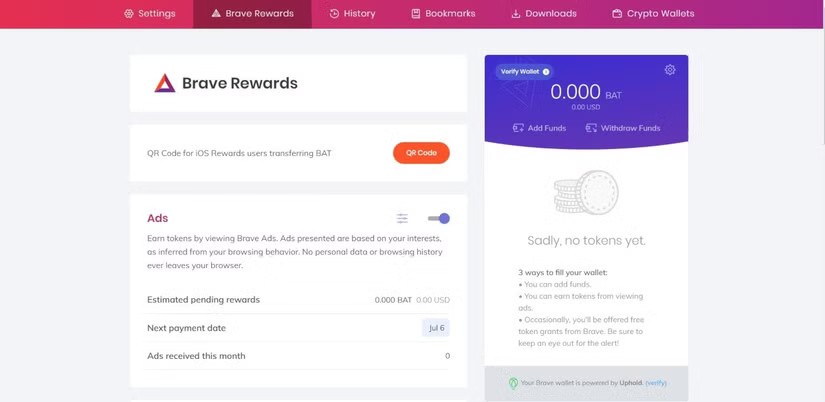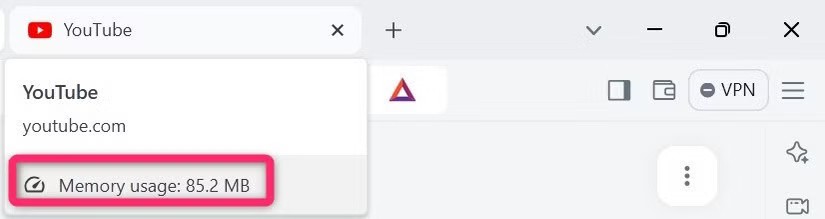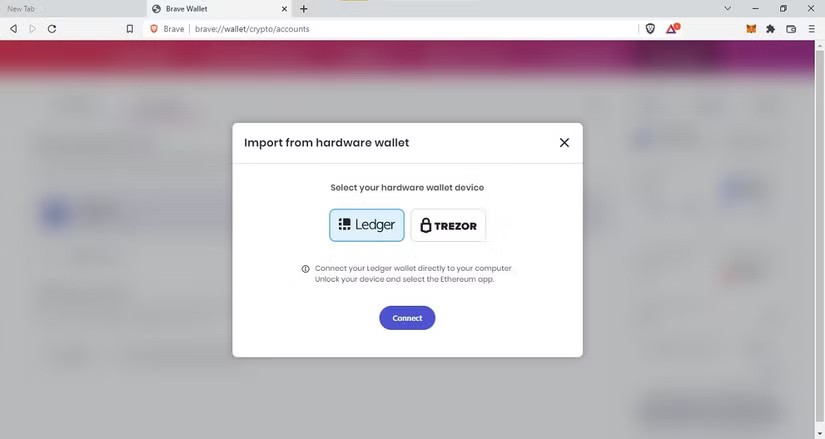Microsoft Edge และGoogle Chrome ทำงานได้ดีบนเครื่องพีซี Windows 11 แต่หลังจากลองใช้Brave แล้ว คุณคงจะไม่กลับไปใช้ Brave อีกต่อไป นี่เป็นเหตุผลว่าทำไมผู้คนถึงชอบ Brave มากกว่าตัวเลือกอื่น
สารบัญ
1. Brave ให้ความสำคัญกับความเป็นส่วนตัวของผู้ใช้
คุกกี้ถูกบล็อคบน Brave
Brave โดดเด่นในพื้นที่นี้ คุณสมบัติของ Brave Shields จะบล็อกโฆษณา ตัวติดตามบุคคลที่สาม สคริปต์เว็บไซต์ ระบบBrowser Fingerprinting และคุกกี้ ของบุคคลที่สาม ช่วยป้องกันไม่ให้บริษัทรวบรวมข้อมูลเกี่ยวกับพฤติกรรมการท่องเว็บของคุณและติดตามคุณทั่วทั้งเว็บ
Chrome ซึ่งเป็นผลิตภัณฑ์ของ Google จะต้องอาศัยข้อมูลผู้ใช้เป็นอย่างมากในการกำหนดเป้าหมายโฆษณา ซึ่งเป็นวิธีการสร้างรายได้ ในทางกลับกัน Brave จะบล็อกโฆษณาและโปรแกรมติดตาม เพื่อให้แน่ใจว่าการโต้ตอบออนไลน์ของคุณจะไม่ถูกติดตาม คุณสามารถดูได้ด้วยว่าแต่ละเว็บไซต์มีการบล็อกโฆษณา ตัวติดตาม และองค์ประกอบอื่น ๆ กี่รายการ
แม้ว่า Edge จะปรับปรุงแนวทางการรวบรวมข้อมูลแล้ว แต่ยังคงรวบรวมข้อมูลสำหรับบริการเฉพาะบุคคลเป็นส่วนหนึ่งของระบบนิเวศของ Microsoft ข้อเสียเพียงประการเดียวของ Brave Shields ก็คือบางครั้งมันอาจขัดขวางคุณสมบัติบางอย่างของเว็บไซต์ และในบางกรณี คุณต้องปิดการใช้งานจึงจะสามารถเรียกดูเว็บไซต์ต่อไปได้
2. ระบบการให้รางวัลของ Brave นั้นไม่มีใครเทียบได้
หน้ารางวัลแห่งความกล้าหาญ
Brave นำเสนอระบบรางวัลอันเป็นเอกลักษณ์ที่ Edge และ Chrome ไม่สามารถเทียบได้ ด้วย Brave คุณสามารถดูโฆษณาที่เคารพความเป็นส่วนตัวและไม่รบกวน และรับรางวัลเป็นสกุลเงินดิจิทัลที่เรียกว่า BAT (Basic Attention Token) เมื่อใดก็ตามที่คุณท่องเว็บไซต์ คุณจะสะสมโทเค็น BAT ซึ่งคุณสามารถแปลงเป็นสกุลเงินดิจิทัลอื่นๆ เช่น Stablecoins หรือใช้เพื่อตอบแทนผู้สร้างเนื้อหาที่คุณชื่นชอบได้
ระบบรางวัลของ Edge ซึ่งก็คือ Microsoft Rewards ไม่สามารถเทียบได้กับของ Brave เนื่องด้วยเหตุผลหลายประการ ประการแรก Microsoft กำหนดให้ใช้ Bing เป็นเครื่องมือค้นหาเพื่อรับรางวัล ในขณะที่ Brave อนุญาตให้ใช้เครื่องมือค้นหาใดก็ได้ ระบบรางวัลของ Brave ซึ่งใช้สกุลเงินดิจิทัลเป็นฐาน เป็นระบบกระจายอำนาจ ในขณะที่ Microsoft Rewards ไม่ใช่
อย่างไรก็ตาม Microsoft Rewards มีข้อได้เปรียบของการมอบคะแนนสำหรับการช้อปปิ้งบนแพลตฟอร์มของ Microsoft หรือการทำภารกิจเฉพาะให้สำเร็จ ซึ่ง Brave ไม่มีให้ ไม่เหมือนกับรางวัลของ Brave ซึ่งเน้นการท่องเว็บ Microsoft Rewards จะบูรณาการเข้ากับระบบนิเวศของ Microsoft มากกว่า
3. Brave รวดเร็วและใช้ทรัพยากรน้อยกว่า
ตรวจสอบการใช้หน่วยความจำของ YouTube ในเบราว์เซอร์ Brave
Brave เร็วกว่าทั้ง Chrome และ Edge Brave จะบล็อกโฆษณา ตัวติดตาม และองค์ประกอบที่ไม่จำเป็นอื่นๆ ขณะโหลดหน้าเว็บ จึงมีเรื่องที่ต้องจัดการน้อยลง ส่งผลให้เวลาโหลดเร็วขึ้น หากคุณมีการเชื่อมต่ออินเทอร์เน็ตที่ช้า หรือเข้าชมเว็บไซต์ที่มีโฆษณาจำนวนมากซึ่งใช้เวลานานในการโหลด คุณจะสังเกตเห็นการปรับปรุงอย่างมากหลังจากเปลี่ยนมาใช้ Brave
ผู้ใช้ Windows ต้องจัดการกับการใช้ทรัพยากรจำนวนมากอย่างต่อเนื่อง แต่การเปลี่ยนมาใช้ Brave ทำให้สิ่งต่าง ๆ ง่ายขึ้นมาก นอกจากจะเร็วกว่าแล้ว Brave ยังใช้ทรัพยากรฮาร์ดแวร์คอมพิวเตอร์ของคุณน้อยกว่ามากอีกด้วย ความแตกต่างนี้เห็นได้ชัดเจนโดยเฉพาะเมื่อเทียบกับ Chrome ซึ่งมีชื่อเสียงในเรื่องการใช้ทรัพยากรมาก นั่นทำให้หลายๆ คนมีเหตุผลที่จะเลิกใช้ Chrome
แม้ว่า Edge จะทำงานได้ดีกว่า Chrome แต่ก็ยังคงใช้ทรัพยากรมากกว่า Brave ในการทดสอบของเรา โดยเปรียบเทียบการใช้ทรัพยากรบนทั้งสองเบราว์เซอร์ที่ทำงานในกระบวนการเดียวกัน Brave ยังทำให้การติดตามการใช้ทรัพยากรเป็นเรื่องง่ายอีกด้วย การวางเมาส์ไว้เหนือแท็บที่เปิดอยู่ จะทำให้คุณเห็นว่าแท็บนั้นใช้ทรัพยากรไปเท่าไร ซึ่งเป็นสิ่งที่ทั้ง Chrome และ Edge ไม่สามารถให้ได้
4. Brave มีกระเป๋าเงินสกุลเงินดิจิทัล ส่วนเบราว์เซอร์อื่นไม่มี
Brave นำเสนอกระเป๋าเงินสกุลเงินดิจิทัลในตัว ซึ่งเป็นฟีเจอร์ที่ Chrome และ Edge ไม่มี กระเป๋าเงินนี้รองรับ Ethereum, Solana และเครือข่ายและโทเค็นอื่น ๆ มากมายที่สร้างบนเครือข่ายเหล่านั้น นอกจากนี้กระเป๋าสตางค์ยังช่วยให้คุณจัดเก็บ NFT และโต้ตอบกับแอปพลิเคชั่นแบบกระจายอำนาจ (dApps) ทำให้เป็นโซลูชันแบบครบวงจรสำหรับการจัดการความต้องการสกุลเงินดิจิทัลของผู้ใช้งาน
นอกจากนี้ยังเป็นกระเป๋าเงินที่ให้คุณควบคุมคีย์เข้ารหัสของคุณได้อย่างสมบูรณ์ นอกจากนี้ยังไม่ผูกติดกับการติดตั้ง Brave ของคุณ ดังนั้นหากคุณถอนการติดตั้งเบราว์เซอร์ คุณสามารถติดตั้งใหม่ ป้อนคีย์ และเข้าถึงเงินของคุณได้อีกครั้ง เมื่อใช้ Chrome และ Edge คุณจะต้องใช้ส่วนขยายกระเป๋าเงินแยกต่างหากเพื่อจัดการสกุลเงินดิจิทัลของคุณ
การทำเช่นนี้ไม่เพียงแต่จะทำให้เงินของคุณมีความเสี่ยงเท่านั้น แต่ยังทำให้เบราว์เซอร์ของคุณทำงานหนักขึ้นอีกด้วย ซึ่งบังคับให้คุณต้องจัดการส่วนขยายอีกตัวหนึ่ง เนื่องจากส่วนขยายกระเป๋าเงินนี้มีเป้าหมายที่ความเสี่ยงด้านความปลอดภัย กระเป๋าเงินในตัวของ Brave จึงปลอดภัยยิ่งขึ้น เนื่องจากสามารถปกป้องเงินของคุณได้ดี ตราบใดที่เบราว์เซอร์ไม่ถูกบุกรุก
5. มาพร้อมกับ VPN ในตัวและสามารถเรียกดูผ่าน Tor ได้
Brave มีบริการ VPN ในตัว ซึ่งเป็นฟีเจอร์ที่ไม่มีใน Chrome และ Edge ด้วย VPN ของ Brave คุณสามารถท่องเว็บได้อย่างปลอดภัยและไม่เปิดเผยตัวตนโดยไม่ต้องใช้ส่วนขยายของบุคคลที่สามซึ่งมักจะมาพร้อมกับความเสี่ยงอยู่เสมอ บน Edge หรือ Chrome ผู้ใช้จะต้องพึ่งพาส่วนขยาย VPN ของบุคคลที่สามอยู่เสมอ อย่างไรก็ตาม VPN ของ Brave นั้นไม่ฟรี
มีทดลองใช้งานฟรี 7 วัน แต่หลังจากนั้นจะต้องเสียเงิน 9.99 ดอลลาร์สหรัฐ/เดือน นี่อาจเป็นข้อเสีย เนื่องจากส่วนขยาย VPN จำนวนมากเสนอการใช้งานฟรี
นอกจากนี้ Brave ยังเหนือกว่าทั้ง Chrome และ Edge ในด้านการท่องเว็บแบบส่วนตัวอีกด้วย นอกเหนือจากความสามารถในการท่องเว็บแบบส่วนตัวมาตรฐานแล้ว Brave ยังอนุญาตให้ท่องเว็บผ่าน Tor เพื่อกำหนดเส้นทางการรับส่งข้อมูลผ่านเครือข่าย Tor อีกด้วย กระบวนการนี้จะซ่อนที่อยู่ IP และรักษาความเป็นส่วนตัวของกิจกรรมออนไลน์ของผู้ใช้ให้สูงที่สุด ซึ่งจะช่วยป้องกันความเสี่ยงในการถูกตรวจสอบเมื่อใช้โหมดไม่ระบุตัวตนหรือหน้าต่างส่วนตัว
6. ตอนนี้คุณสามารถสนทนาโดยตรงกับทีมของคุณผ่าน Brave ได้
ตั้งค่า Brave Talk ในเบราว์เซอร์ Brave
ในที่สุด Brave ช่วยให้คุณสามารถโฮสต์การประชุมโดยตรงผ่านเบราว์เซอร์ด้วยคุณลักษณะ Brave Talk คุณสมบัตินี้ช่วยให้คุณจัดการประชุมวิดีโอฟรีได้สูงสุดถึง 4 คน และมีแผนแบบชำระเงินสำหรับกลุ่มขนาดใหญ่ให้เลือกด้วย ข้อดีที่ใหญ่ที่สุดคือไม่มีการจำกัดเวลาการประชุม ไม่เหมือนแอปประชุมออนไลน์ อื่น ๆ การตั้งค่าการประชุมและการแชร์ลิงก์ใช้เวลาไม่ถึงหนึ่งนาที
คุณสมบัตินี้ไม่พร้อมใช้งานใน Chrome หรือ Edge จากประสบการณ์ของฉัน Brave Talk มีคุณสมบัติแทบทุกอย่างที่คุณคาดหวังจากแอปการประชุมออนไลน์ เช่น การยกมือ การจัดการผู้เข้าร่วม การควบคุมการแชร์หน้าจอ ฯลฯ ข้อเสียเพียงประการเดียวคือการจำกัดจำนวนผู้เข้าร่วม เนื่องจากแอปการประชุมออนไลน์อื่นๆ ส่วนใหญ่ให้ผู้เข้าร่วมได้มากขึ้น
หากคุณเพียงต้องการประสานงานกับกลุ่มเล็กๆ หรือคุยโทรศัพท์สั้นๆ กับเพื่อนๆ ไม่กี่คน Brave Talk ถือเป็นทางเลือกที่ยอดเยี่ยมสำหรับแอปประชุมออนไลน์อื่นๆ ที่คุณอาจใช้
ด้วยเหตุผลเหล่านี้ ผู้คนจำนวนมากจึงเปลี่ยนมาใช้ Brave หลังจากใช้ Chrome หรือ Edge มาหลายปี ด้วยการปรับปรุงที่คุณพบ คุณคงจะไม่กลับไปใช้เบราว์เซอร์เหล่านี้อีกในเร็วๆ นี้ หากคุณพบว่าเหตุผลเหล่านี้น่าสนใจ คุณควรลองใช้ Brave สักสองสามวันเพื่อดูความแตกต่างที่ชัดเจน